時間:2023-10-05 來源:互聯網 瀏覽量:
win+g需要使用新應用,在如今數字化的時代,人們對於錄屏需求越來越高,對於Win10係統用戶來說,錄屏卻變得有些困擾。原因在於Win10係統需要使用新的應用來進行錄屏操作。不用擔心針對這一問題,我們提供了一些解決辦法。接下來我們將為您介紹如何在Win10係統中使用新應用進行錄屏,並解決可能遇到的一些問題。無論是教學、演示還是遊戲錄製,這些解決辦法將幫助您輕鬆實現錄屏目標。讓我們一起來了解吧!
方法如下:
1.【錄屏失敗】
開啟遊戲欄,當使用快捷鍵“Win+Alt+G”打開錄屏軟件失敗。會彈出“需要使用新應用以打開 ms-gamingoverlay 鏈接”的對話框,此時需要修複或重新安裝Xbox對應的程序/工具。
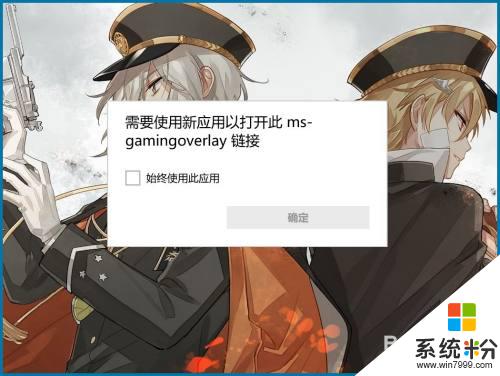
2.【運行管理】
點空白隨意位置可關閉當前彈出的對話框,退回到桌麵。點左下角開始菜單圖標找到“Windows PowerShell”,打開下拉菜單,右擊“Windows PowerShell(×86)”選擇“以管理員身份運行”,進入下一步。

3.【輸入命令】
輸入“Get-AppxPackage *xbox* -AllUsers| Foreach {Add-AppxPackage -DisableDevelopmentMode -Register "$($_.InstallLocation)\AppXManifest.xml"}”命令後,或直接複製(不要複製雙引號)、粘貼內容到頁麵,按“Enter”鍵輸出結果,等待運行一會兒後關閉頁麵,使用快捷鍵打開錄屏工具查看是否能正常使用。
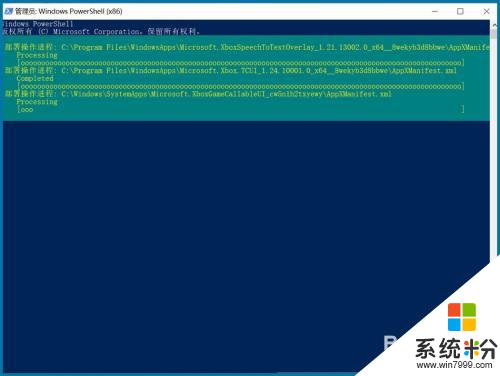
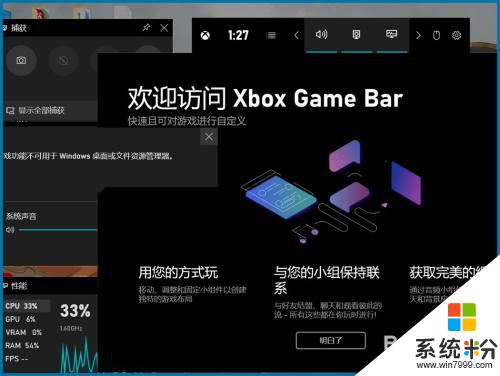
4.【溫馨提示】
記得輸入命令之前使用Windows PowerShell,一定要“以管理頁身份運行”命令,否則輸出之後顯示的關鍵詞總是“拒絕訪問”,太深奧也看不懂。
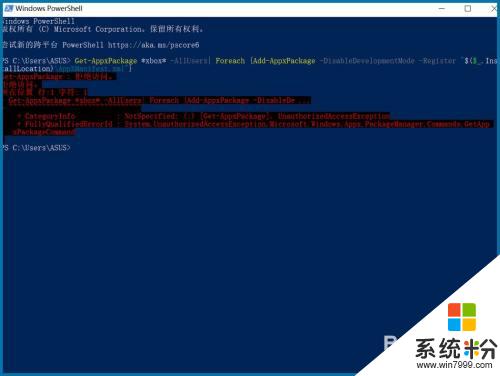
5.【開啟錄屏】
若隻是錄製遊戲或軟件操作,按“Win+Alt+G”打開錄製頁,使用“Win+Alt+R”開始錄製或點白點圖標開始錄製視頻,記得開啟麥克風音頻。
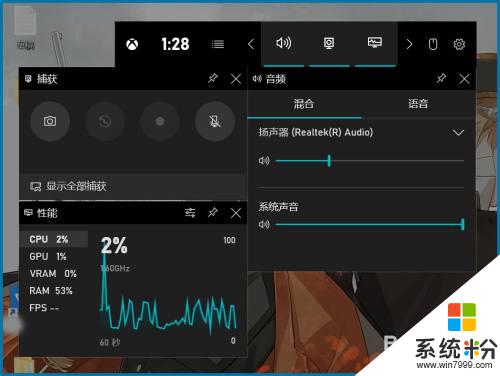
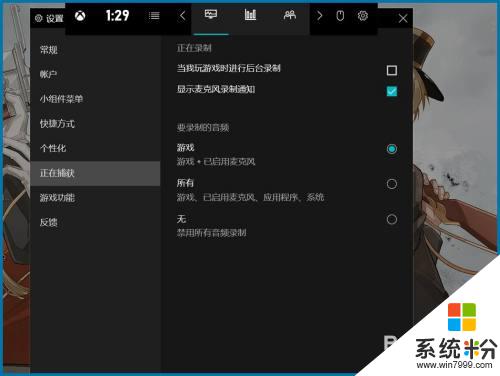
6.【關閉錄屏】
電腦桌麵點左下角開始菜單的“設置—遊戲”,切換到遊戲欄點圓點關閉錄屏功能,重新啟動電腦,再次打開錄屏功能,重啟遊戲進行錄屏。
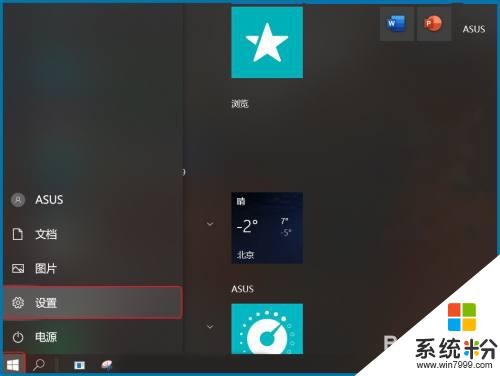
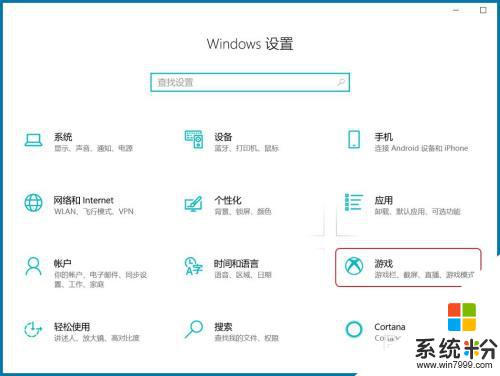
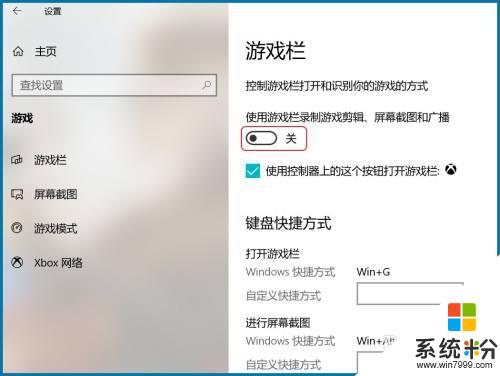
以上是使用 win+g 快捷鍵需要了解的全部內容,需要的用戶可以按照以上步驟進行操作,希望這能對大家有所幫助。